Tekst (of iets anders) overlappen over geanimeerde GIF's in Photoshop

Soms is een GIF alleen niet genoeg; soms wil je een klein beetje tekst toevoegen. Photoshop kan het werk doen, maar het proces is niet zo intuïtief als je zou denken, vooral als je nog nooit eerder een animatie in Photoshop hebt bewerkt.
Wanneer je een GIF in Photoshop importeert, zul je merken dat elk frame wordt weergegeven in 'Lagen'. Het wijzigen van de volgorde van de lagen heeft geen invloed op de volgorde waarin frames worden weergegeven. Wat gebeurt er precies?
Om dit te weten te komen, moet u het tijdlijnvenster openen. Je vindt onder Venster> Tijdlijn.
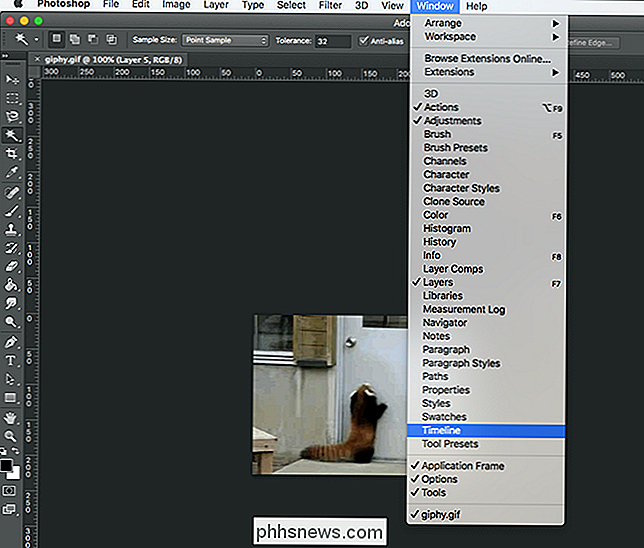
Hiermee wordt een nieuw venster toegevoegd, waarin je de frames in je GIF kunt zien en zelfs op de afspeelknop kunt klikken om een voorbeeld van het afspelen te bekijken.
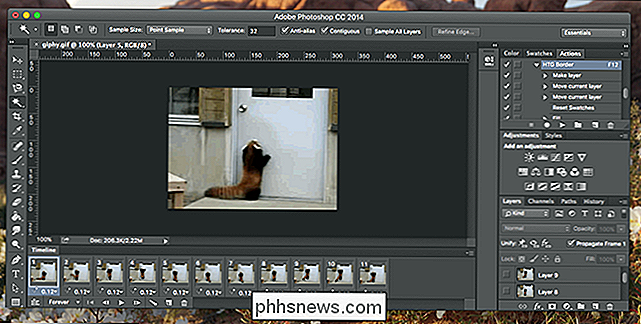
Dingen kunnen een beetje verwarrend zijn, dus laten we het beoordelen . Voor de doeleinden van onze oefening ...
- In het Tijdlijn -venster kunt u bepalen in welke volgorde uw frames worden afgespeeld en een voorbeeld van uw animatie bekijken.
- Het venster Lagen bepaalt welke frames transparante overlays verschijnen op. Een overlay boven aan de lijst wordt bijvoorbeeld over alle frames weergegeven.
Laten we nu toegang hebben tot deze overlay en onze overlay toevoegen. In dit voorbeeld voegen we tekst toe, dus maak een tekstvak zoals u dat normaal zou doen.

Zoals altijd wordt uw tekst in een nieuwe laag toegevoegd. Ga door en sleep deze overlay naar de top van je lagenlijst.
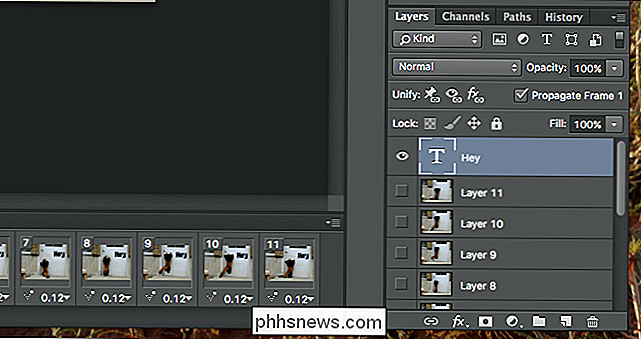
Zo verschijnt je tekstoverlay over al je GIF.
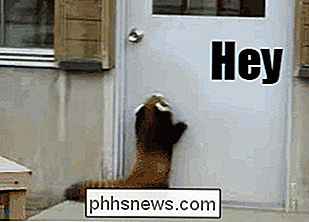
Als dat alles is wat je wilt doen, ben je klaar! Maar als u wilt dat uw overlay op een bepaald moment in de animatie verschijnt, wordt het iets gecompliceerder. Sleep je tekstvak naar het midden om te zien wat ik bedoel.
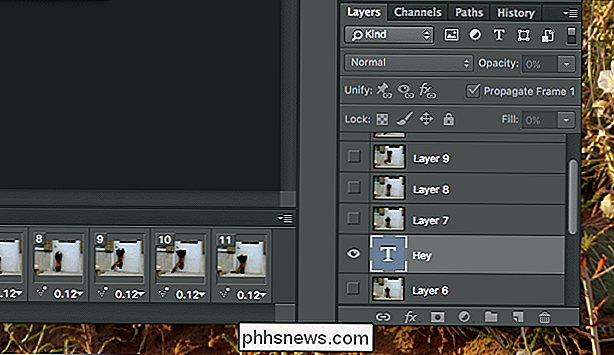
In mijn voorbeeld zorgde dit ervoor dat de tekst werd weergegeven voor de eerste helft van de frames en vervolgens verdween.
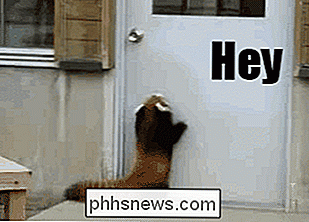
Dat is waarschijnlijk het tegenovergestelde van wat je wilt en de enige manier om dit te verhelpen is om al je lagen opnieuw in te delen. Sleep de eerste frames naar de bovenkant van de lijst, zet je tekst in het midden.
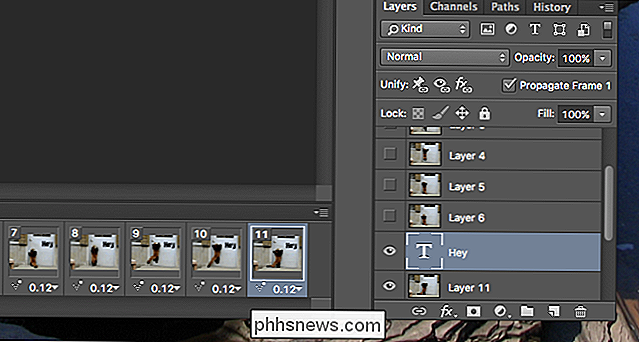
Dit maakt het mogelijk dat je tekst halverwege de GIF verschijnt. Je kunt zelfs nog een stukje tekst toevoegen, later.
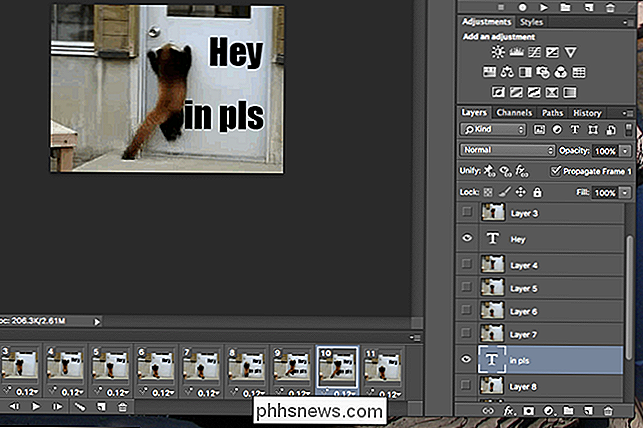
Snap het?

Dingen precies goed krijgen, kan een tijdje duren, maar speel lang genoeg met de laagvolgorde en je tekst verschijnt precies wanneer je wilt.
Als u klaar bent, raad ik u aan op Bestand> Opslaan voor web te klikken om de GIF te exporteren; je krijgt veel controle over de kwaliteit, wat kan helpen de bestandsgrootte te verkleinen. Geniet van je nieuwe complete GIF!

Wat is het verschil tussen 2,4 en 5 Ghz Wi-Fi (en welke moet ik gebruiken)?
Als u op zoek bent naar vervanging van uw oude router, misschien zelfs een upgrade van uw ISP's gecombineerd modem / routereenheid - u kunt termen tegenkomen zoals "dual-band", wat verwijst naar een router die zowel 2,4 GHz als 5 GHz Wi-Fi gebruikt. Benieuwd naar wat deze cijfers betekenen? Nou, vraag het niet meer af.

Hoe u meldingen, teksten en e-mails van Facebook kunt uitschakelen en aanpassen
Facebook wil u graag op hun platform houden. Een van de manieren waarop ze dat doen is door je meldingen te sturen wanneer het kleinste gebeurt. En je zult ze niet alleen op de site zien - Facebook zal je ook per e-mail op de hoogte stellen, met mobiele pushmeldingen en zelfs met tekstberichten. Laten we kijken hoe je dit allemaal kunt temmen, zodat Facebook je niet lastigvalt elke seconde van elke dag.



